Ako spustiť naplánovanú úlohu iba raz v systéme Windows 10
Spúšťanie naplánovaných úloh v systéme Windows 10 je jednoduché, pretože je k dispozícii zabudovaný plánovač úloh. Aplikácia umožňuje používateľom spúšťať aplikácie a skripty na základe určitých časových alebo udalostných spúšťačov. Po nastavení úlohy sa však spustí, kým nebude deaktivovaná. Neexistuje spôsob, ako automaticky zakázať naplánovanú úlohu v daný deň, takže ak hľadáte spustenie naplánovanej úlohy iba raz, budete musieť k úlohe pridať ďalšiu akciu. Akciou sa spustí skript, ktorý úlohu zakáže. Toto je potrebné urobiť.
Skript na zakázanie úlohy
Aby sme zakázali úlohu, použijeme skript PowerShell. Vytvorenie sa dá ľahko, ale musíte už vytvoriť úlohu, ktorú bude deaktivovať, pretože v skripte budete potrebovať jej názov.
Otvorte nový súbor programu Poznámkový blok a vložte doň nasledujúce. Nahraďte „Názov úlohy“ názvom úlohy, ktorú chcete zakázať. Uložte ho s príponou súboru PS1.
Disable-ScheduledTask -TaskName "Názov úlohy"

Zakázať naplánovanú úlohu
Teraz musíte tento skript spustiť, aby zakázal príslušnú úlohu. Najlepšie je to pridať ako akciu k tej istej úlohe, ktorú chcete zakázať, aby ste nekončili s inou spustenou úlohou špecificky pre deaktiváciu prvej úlohy. To je však stále len na vás a čo je najlepšie pre vaše konkrétne použitie, či chcete skript spustiť ako akciu pre rovnakú úlohu alebo vytvoriť novú úlohu, ktorá ho spustí.
Po vytvorení úlohy a pridaní všetkých relevantných akcií k nej pridajte ešte jednu akciu. Nastavte akciu na „Spustenie programu“. Do poľa Program / Script zadajte „Powershell.exe“. Do poľa „Pridať argumenty“ zadajte nasledujúci text, ale reťazec „Cesta k skriptu PowerShell“ nahraďte reťazcom dokončite cestu k skriptu, ktorý ste vytvorili skôr.
syntax
-VýkonPolicy Bypass "Cesta k skriptu v PowerShell"
príklad
-VykonaniePolitický obtok "C: \ Users \ fatiw \ Desktop \ endTask.ps1"
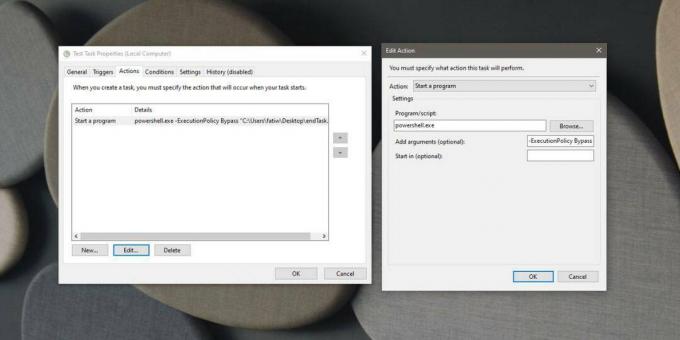
Skontrolujte, či je úloha nastavená na spustenie s právami správcu. Správcovi môžete udeliť prístup na karte Všeobecné. Povoľte možnosť Spustiť s najvyššími oprávneniami. Po kliknutí na tlačidlo OK dokončite skript, môže sa zobraziť výzva na zadanie hesla správcu. Jedna posledná vec, ktorú treba mať na pamäti, je to, že akcia, ktorá spúšťa skript, ktorý vypne úlohu, by mala byť posledná v zozname akcií. Plánovanú úlohu môžete spustiť manuálne, aby ste zistili, či sa akcie vykonávajú v správnom poradí.
Vyhľadanie
Posledné Príspevky
Čo je nové na ploche Windows 8, spustite vyhľadávanie a úvodná obrazovka [Recenzia]
Windows 8 prichádza s obrovským množstvom nových funkcií, prvkov za...
SmartRM: Bezpečne zdieľajte súbory so špecifickými oprávneniami a príjemcami
Na internete je veľa aplikácií na zdieľanie súborov, ale mnohé z ni...
Vytvorte univerzálny DVD so systémom Windows 7 odstránením verzií
Proces inštalácie systému Windows XP bol pre mnohých používateľov v...

![Čo je nové na ploche Windows 8, spustite vyhľadávanie a úvodná obrazovka [Recenzia]](/f/c2f8d691640853bd6fffb1b4d75c51ef.jpg?width=680&height=100)

